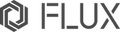ador 印刷モジュールでレーザー作品に鮮やかな色をもたらす
Jan 19 2024

レーザー加工機は、個性的な製品を製作しようとする中小企業や工房にとって、かけがえのないツールとなっています。製作の幅を広げることは、製品をユニークなものとして際立たせ、顧客にアピールすることになります。
レーザー加工機は、カスタムロゴ彫刻やモデル組み立てなど、さまざまな独自作品を製作できます。適切な差別化方法を選択することで、耐久性があり長持ちする作品を確実に製作することができます。レーザー彫刻やカットの技術はよく知られていますが、できることのほんの一部にすぎません。
adorの印刷モジュール

adorは、創造性を新たな次元へと誘います。adorは、ダイオードレーザー、赤外線レーザー、印刷モジュールの3つの交換可能な高品質モジュールを搭載できます。この多機能性により、クリエイターはさまざまな材料を彫刻/カットできるだけでなく、製作物に鮮やかな色彩を加えることができ、クラフトマンシップとイノベーションのレベルをより高めることができます。
レーザーカットや彫刻技術に精通しているクラフトマンの皆さんは、adorの印刷モジュールに注目することでしょう。ここでは、この印刷モジュールの機能を探求し、その能力と様々な材料素材への素晴らしい仕上がりをご紹介します。
adorの印刷モジュールにはどんなインクが使用されている?
adorは、CMYK4色のEco Solvent Inkを採用しています。このインクは汎用性が高く、木、竹、段ボール、布、キャンバスなど、さまざまな材料素材への印刷に適しています。多孔質の表面には、インクを確実に接着させるためにプライマーを塗布することが不可欠です。





Beam Studio
adorのソフトウェアは信頼性の高いBeam Studioで、adorの新しい印刷機能に対応するためにアップデートされました。Beam Studioの機能が強化され、ユーザーは印刷モジュールのパラメータとインク設定の両方を微調整できるようになりました。
グラデーションやシャープネスはBeam Studio内で直接変更することができ、好みに合わせることができます。
キャンバス印刷の実例
印刷モジュールの機能を説明するために、キャンバスを実例として取り上げます。これは、プロセスをなぞり、印刷モジュールがどのように動作するかを理解するのに役立ちます。次の手順に従って、機能をより明確に理解してください。

ステップ1 – 材料配置とオートフォーカス
adorのワークスペースは幅430mm x 縦300mm、高さ30mmと広く、クリエイティブの幅が広がります。材料がこの寸法を超えないようにしてください。また、軽い材料の場合は、印刷モジュールの動作中にエアアシストからの気流で材料がずれないように、紙テープで安定させることをお勧めします。その後、焦点をオートフォーカスで合わせるために2回クリックします。
ステップ2 - カメラプレビュー
adorには8MPの高解像度カメラが搭載されており、ワンクリックで素早く材料をプレビューできます。材料をプレビューしたら、画像を配置します。そうすることで、印刷モジュールが画像を配置した場所に正確に印刷します。
ステップ3 - パラメータ設定
材料をプレビューしたら、希望のインク出力を微調整することができます。画像をCMYKの4つのレイヤーに分割し、Beam Studioのサイドバーを使ってグラデーションやカーブを修正することもできます。これらの調整が終わったら、「スタート」をクリックしてファイルを加工機に送信します。
ステップ 4 - インク交換
adorには、シアン、マゼンタ、イエロー、ブラックの各インクカートリッジが搭載されています。カラープリントの場合は、必要に応じてカートリッジを交換するだけです。Beam Studioは、インク交換タイミングを知らせるポップアップ通知を表示します。
4ステップで簡単制作 たった4つの簡単なステップで、簡単にアートワークを仕上げることができます。


印刷事例
adorは平らな面を持つ材料へのプリントを得意としており、最大3mmの厚さまで正確かつ簡単に扱うことができます。
*凹凸のある面はプリントヘッドに接触する可能性があります。